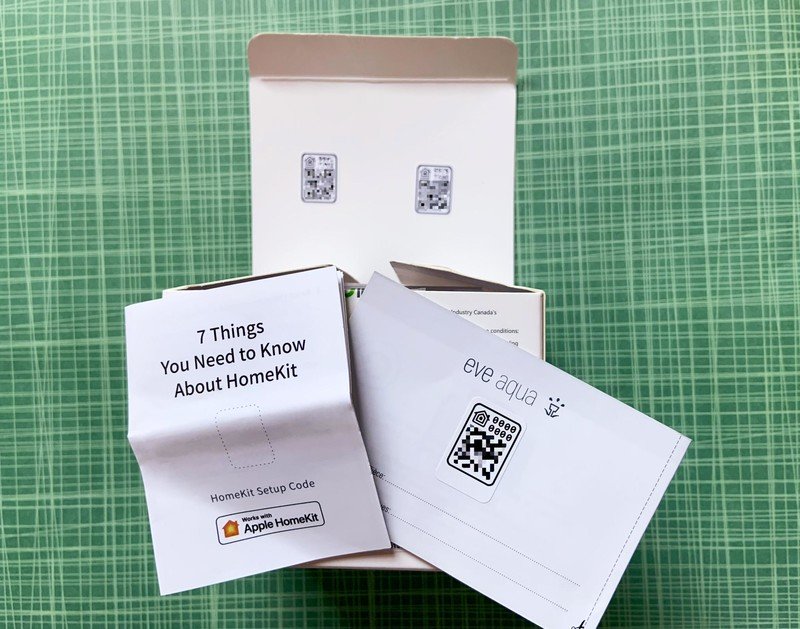
[ad_1]

Le code d’appairage HomeKit, la petite étiquette avec une chaîne de huit nombres aléatoires fournie avec les accessoires compatibles pour la maison intelligente, est incroyablement important. Ce petit code est unique pour chaque accessoire et, en tant que tel, est l’un des seuls moyens d’ajouter l’appareil à une maison HomeKit, à des fins de sécurité. Alors, que se passe-t-il lorsque vous perdez un code HomeKit?
Eh bien, selon l’accessoire, la perte d’un code HomeKit peut empêcher son utilisation avec l’application Home et Siri, et dans certains cas, vous pouvez perdre la possibilité d’utiliser entièrement l’accessoire. Ne perdez pas espoir, cependant! De nombreux accessoires sont livrés avec des codes supplémentaires dispersés, et certains proposent même des méthodes d’appariement alternatives. Voici quelques conseils pour vous aider à suivre ces codes de sauvegarde, ce que vous pouvez faire si vous ne pouvez tout simplement pas en trouver un et comment éviter que cela ne se reproduise!
Obtenez un iPhone SE avec le service Mint Mobile pour 30 $ / mois
Sachez quoi rechercher
Les codes d’appariement HomeKit, tout en reposant toujours sur une série de huit chiffres, ont évolué en apparence au fil des ans. En fonction de vos accessoires, vous pouvez voir l’un des quatre types d’étiquettes de code sur l’appareil ou sur les matériaux d’emballage. Les codes plus anciens se présentent sous une forme rectangulaire sans indicateurs visuels autres que les nombres associés. L’étiquette de code HomeKit la plus courante a une icône d’accueil, des chiffres et un code QR dans un format vertical. Sur ces codes, vous pouvez scanner les chiffres ou le code QR à des fins de couplage.

Source: iMore
L’un des types de code HomeKit les plus récents comprend une image d’une maison, ainsi que les numéros de code et un symbole sans fil. Les codes comportant le symbole sans fil indiquent que l’accessoire dispose d’une radio NFC intégrée, ce qui lui permet de transmettre les informations de couplage directement à votre téléphone. Enfin, le dernier code HomeKit utilise une étiquette plus compacte, qui ne comprend que l’icône de la maison, et le code à huit chiffres, qui ne peut malheureusement pas être scanné par l’application Home.
Regardez partout!
Le code de couplage HomeKit étant essentiel au processus de couplage, les fabricants d’accessoires fournissent souvent de nombreux codes de sauvegarde à de nombreux endroits différents. Les zones peuvent inclure sur l’accessoire lui-même, sur l’emballage dans lequel il est venu, des manuels, des brochures, à l’intérieur d’une application ou même sur un écran sur l’appareil.
Étiquettes sur l’appareil

Source: Christopher Close / iMore
Dans la plupart des cas, un code d’appairage sera imprimé directement sur les étiquettes de l’accessoire, ou aura sa propre étiquette dédiée. Ces étiquettes sont généralement situées à l’arrière des prises intelligentes, sur les côtés des ampoules ou au bas des appareils plus grands comme les lampes.
Même si vous ne voyez pas le code à première vue, jetez un œil attentif à certains des petits caractères ou aux caractéristiques physiques de l’accessoire. Les codes peuvent parfois être trouvés sur les étiquettes de style réglementaire, ainsi que sous les manchons amovibles ou les sections de l’appareil. Pour les interrupteurs d’éclairage, nous avons vu que certains accessoires sont livrés avec de minuscules plateaux coulissants portant l’étiquette de code ou des codes cachés sous la façade.
Les marquages sur l’appareil peuvent également faire référence au code de différentes manières. Certains exemples incluent des phrases comme Code de configuration sans faire référence à HomeKit du tout ou sans mettre tous les nombres ensemble sans les traits d’union familiers entre les deux.
Emballage
Un autre emplacement où les codes de sauvegarde peuvent être trouvés est sur l’emballage dans lequel l’accessoire est venu. Les emplacements communs pour les codes HomeKit comprennent à l’arrière de la boîte, sur l’un des rabats intérieurs et sous des plateaux amovibles en carton ou en plastique.
Manuels et brochures

Source: Christopher Close / iMore
Les accessoires HomeKit sont généralement faciles à installer, la plupart des instances n’impliquant rien de plus qu’une analyse du code de couplage. Pour cette raison, les manuels restent souvent inutilisés et, malheureusement, parfois même jetés, ce qui signifie également que les codes de sauvegarde potentiels sont perdus.
Si vous avez vos manuels, les endroits à vérifier incluent le verso de la première page, sur la toute dernière page, ou dans les sections HomeKit dédiées. Certains fabricants aiment consacrer une note spéciale dans le manuel indiquant l’importance de conserver le code, et faire apposer l’étiquette dans le texte.
Il en va de même pour toutes les brochures incluses dans la boîte. Certains fabricants ont un guide ou une carte distincte pour le code HomeKit, alors en cas de doute, vérifiez tout ce qui se trouve dans la boîte.
Autres méthodes d’appariement
Aussi important que soit le code HomeKit physique, certains accessoires HomeKit peuvent ne pas être fournis du tout. Dans certaines situations, le code HomeKit peut être généré et affiché sur un écran sur l’appareil ou dans l’application du fabricant. Il existe également des accessoires qui peuvent être couplés à l’aide de NFC, et même avec une numérisation d’un code QR qui ne ressemble pas à une étiquette HomeKit.
Codes à l’écran
Certains accessoires HomeKit n’ont pas de code physique et affichent à la place leurs codes via un écran intégré. Cette méthode se trouve couramment sur des accessoires tels que les thermostats HomeKit et les moniteurs de qualité de l’air HomeKit. En particulier, nous avons vu cette méthode utilisée sur la gamme ecobee de thermostats intelligents.
Lors de la connexion de l’un de ces appareils, le code HomeKit sera affiché soit pendant le processus de configuration à l’écran, soit dans un menu de paramètres après la connexion initiale. Étant donné que ces appareils ont des écrans, le code généré peut être scanné comme une étiquette standard, ce qui rend l’appariement rapide et facile.
Codes logiciels et authentification

Source: iMore
Tout comme avec les codes HomeKit à l’écran, certains accessoires reposent sur des méthodes d’authentification logicielles ou des codes générés par l’application. Ces codes ne peuvent être trouvés que dans l’application du fabricant, ce qui est excellent pour vous assurer que vous avez toujours un moyen de rajouter l’accessoire si nécessaire, mais peut être un peu déroutant pour ceux qui ont l’habitude d’avoir un code.
Pour l’authentification logicielle, les accessoires qui ont acquis la capacité de fonctionner avec HomeKit après leur fabrication d’origine bénéficieront d’une expérience intégrée à l’application qui les ajoute automatiquement à l’application Home. Des exemples de cela incluent la gamme eero de routeurs maillés Wi-Fi et la Wemo Mini Smart Plug de Belkin, dont chacun ne fournit pas de code directement à l’utilisateur.
Les autres accessoires qui utilisent l’authentification logicielle fourniront simplement un code HomeKit via une image ou une zone dédiée dans l’application. Nous avons vu cette méthode avec le kit de sécurité Abode iota, qui nécessite une configuration d’abord via l’application Abode, puis l’ajout à HomeKit plus tard.
Couplage NFC

Source: iMore
Si vous ne parvenez tout simplement pas à trouver votre code sur l’appareil et que vous n’avez pas votre emballage d’origine, vous pouvez tout de même vérifier quelques éléments. Bien que le nombre d’appareils soit limité, certains des derniers accessoires HomeKit intègrent des radios NFC qui peuvent faciliter le processus de couplage. Cela signifie que l’accessoire peut diffuser automatiquement ses informations de couplage vers l’application Home, en contournant complètement la saisie manuelle ou la lecture de code.
Pour vérifier si votre accessoire prend en charge NFC, lancez l’application Home et commencez le processus de couplage comme vous le feriez normalement. Ensuite, lorsque l’écran de numérisation de l’appareil photo apparaît, déplacez votre iPhone aussi près que possible de l’accessoire HomeKit. Si cela ne fonctionne pas, essayez de toucher les deux ensemble et assurez-vous de rechercher les indicateurs visuels sur l’appareil. Parfois, un accessoire aura une zone dédiée dont vous aurez besoin pour placer votre iPhone à proximité. Si l’accessoire est équipé du NFC, l’application Home passera automatiquement à l’étape suivante.
Encore une fois, bien que NFC soit pratique, il n’a pas encore été déployé sur de nombreux accessoires. Nous l’avons vu en action sur les prises murales comme la prise murale ConnectSense, positionnée entre les deux prises et à l’intérieur des serrures de porte, alors assurez-vous de vérifier partout.
Codes QR

Source: Christopher Close / iMore
La dernière méthode que nous avons vue utilisée sont les codes QR qui ne sont pas dans le même style que les codes HomeKit traditionnels. Certains accessoires qui n’étaient pas certifiés compatibles HomeKit à la sortie, mais qui avaient l’intention de l’ajouter plus tard, ont utilisé des codes QR non descriptifs pour les ajouter à l’application Home.
Un exemple récent de ceci est l’eufy Indoor Cam 2K et Indoor Cam Pan 2K, qui ont obtenu la fonctionnalité HomeKit environ un mois après leur lancement. Une fois qu’une mise à jour de HomeKit est devenue disponible, les utilisateurs peuvent accéder à l’application eufy Security ou scanner le code QR pour l’ajouter. Si vous voyez un code QR sur votre appareil, essayez de le scanner dans l’application Accueil ou avec l’application Appareil photo, cela peut faire l’affaire.
Si tout le reste échoue
De nombreux accessoires HomeKit prennent également en charge les écosystèmes de maison intelligente alternatifs, comme Alexa d’Amazon, ou l’Assistant Google et leurs propres applications. Donc, si vous rencontrez un cas où vous ne pouvez pas retrouver votre code HomeKit, vous pourrez peut-être toujours utiliser l’accessoire en dehors de l’application Home.
Utilisez l’appli!

Source: iMore
À l’exception de quelques accessoires qui ne reposent que sur une application pour fournir les mises à jour du micrologiciel ou qui utilisent l’application Home standard pour le couplage, la plupart des accessoires HomeKit ont leur propre application disponible dans l’App Store. Ces applications offrent généralement tous les mêmes contrôles que vous obtenez via l’application Home, juste dans un format différent auquel vous êtes peut-être habitué.
Ces applications peuvent également fournir un accès à des paramètres plus avancés qui ne sont pas disponibles via l’application Home, de sorte que vous pouvez même voir certaines fonctionnalités que vous avez manquées. Oui, l’utilisation de l’accessoire sans HomeKit signifie que vous ne pouvez pas l’utiliser dans votre douce scène de film, ou avec vos automatisations matinales qui commencent la journée, mais c’est mieux que rien.
Écosystèmes alternatifs

Source: iMore
Certains accessoires ont leurs propres services d’automatisation disponibles dans l’application d’accompagnement qui vous permettent de créer des scènes et des automatisations avec d’autres appareils de la même marque. Certains accessoires utilisent également le service d’automatisation multiplateforme populaire, IFTTT, qui est compatible avec des tonnes d’appareils différents, HomeKit inclus, et offre des tonnes d’actions avancées telles que des lumières clignotantes lorsque vous recevez un e-mail.
Pour les commandes vocales, de nombreux accessoires fonctionnent avec Alexa d’Amazon et l’Assistant Google. Avec les étiquettes de prix moins chères et l’inclusion de ces assistants vocaux dans à peu près tout ces jours-ci, il y a de fortes chances que vous en ayez déjà un chez vous. L’invocation d’Alexa ou de l’Assistant Google peut prendre un certain temps pour s’y habituer, cependant, les commandes réelles sont généralement assez similaires à celles que vous utilisez peut-être déjà avec Siri.
Siri et raccourcis

Source: Christopher Close / iMore
En parlant de Siri, de nombreux accessoires incluent désormais la prise en charge des raccourcis, ce qui signifie que vous pourrez peut-être utiliser l’assistant virtuel d’Apple pour les commandes. Cherchez le Fonctionne avec Siri phrase ou étiquette sur l’emballage, dans une description d’accessoire d’un détaillant, ou même en parcourant des listes comme notre guide des meilleurs gadgets Siri Shortcut. Si cela dit Siri ou Raccourcis, alors vous êtes en or.
Les accessoires compatibles avec les raccourcis n’apparaîtront pas dans l’application Home, mais les commandes vocales suivent le même Salut Siri phrasé, et vous pouvez utiliser des phrases personnalisées pour les rendre presque identiques. Les accessoires prenant en charge les raccourcis fonctionnent également avec les automatisations personnelles, qui sont créées à l’aide de l’application Raccourcis et de l’application Accueil. Ces automatisations peuvent également intégrer des accessoires et des scènes HomeKit, de sorte que vous pouvez insérer l’accessoire avec vos autres accessoires HomeKit et les faire prendre vie avec une seule commande.
Sauvegardez-le!

Source: Christopher Close / iMore
Étant donné que le code d’appairage HomeKit est absolument crucial, nous fortement recommande de conserver tous vos emballages d’origine pour vos accessoires. Cela inclut la boîte, les manuels associés et même le plastique ou le carton qui maintient l’accessoire en place, car ils peuvent souvent masquer les codes de sauvegarde. Cependant, ce n’est peut-être pas toujours le plus idéal, donc heureusement, il existe d’autres moyens de conserver une sauvegarde.
La méthode à l’ancienne
Si l’espace est limité et que vous ne pouvez tout simplement pas avoir de boîtes, notez vos codes HomeKit dans un cahier ou un bloc-notes. Si vous utilisez cette méthode, assurez-vous de les conserver dans un endroit mémorable et de les ranger dans un endroit bien protégé comme un coffre-fort, dans un classeur avec d’autres documents essentiels ou dans une boîte de rangement en plastique.
Prendre une photo
L’un des meilleurs moyens de conserver une sauvegarde de vos codes consiste à utiliser l’appareil photo de votre iPhone. Le simple fait de prendre une photo du code sur votre accessoire après le déballage est un excellent moyen de stocker le code car cela vous permet de savoir exactement à quel appareil un code est destiné. Cette méthode est également idéale pour ajouter l’accessoire à l’application Home à l’avenir, car vous pouvez simplement numériser le code dans l’image au lieu d’essayer d’obtenir un angle parfait sur cet appareil difficile à atteindre.
Bien sûr, cela créera un encombrement numérique. Si vous voulez garder les choses bien et organisées, essayez de créer un album séparé pour votre équipement ou d’enregistrer les images sous forme de fichiers dans l’application Fichiers.
Notes à la maison

Source: iMore
Bien que cela ne semble pas être un endroit évident, l’application Home dispose d’une section Home Notes dédiée qui fonctionne très bien pour le stockage de code. Cette option est disponible dans la partie Paramètres d’accueil de l’application et n’est essentiellement qu’une zone de texte géante que vous pouvez utiliser à votre guise. Un mot d’avertissement, cependant, si vous partagez votre maison HomeKit avec d’autres, ils pourront afficher et modifier la note d’accueil.
Application Notes
Une autre option numérique consiste à utiliser l’application Notes. Créer une note de base est assez simple, ne nécessitant rien de plus que de taper un nom pour l’accessoire et le code lui-même. Si vous voulez en avoir envie, vous pouvez ajouter dans Notes des options de mise en forme comme des tableaux et même une image comme sauvegarde supplémentaire. Étant donné que l’application Notes se synchronise automatiquement avec tous vos appareils, elle sera également disponible, que vous soyez sur Mac, iPad ou iPhone.
Applications tierces

Source: Apple
Notre dernière solution de stockage numérique consiste à utiliser une application tierce de l’App Store. Nos favoris incluent l’application HomePass pour HomeKit, qui est spécialement conçue pour HomeKit, et 1Password, la populaire application de stockage de mots de passe.
Dans l’application HomePass pour HomeKit, vous pouvez scanner les codes avec l’appareil photo de votre téléphone, et il les importera automatiquement dans votre base de données, tout comme le couplage d’un accessoire HomeKit. Une fois ajoutés, vous pouvez créer des raccourcis qui peuvent lire votre code à haute voix via Siri à la demande, et il peut afficher une version QR du code sur l’Apple Watch. Cette application à usage unique sauvegarde également automatiquement vos codes sur iCloud et peut même être configurée pour générer une copie PDF pour chaque modification que vous apportez.
Dans 1Password, vous pouvez ajouter vos codes HomeKit en tant qu’entrée de texte générique ou utiliser des options plus sophistiquées pour les garder organisés. Avec 1Password, vos codes seront automatiquement enregistrés via iCloud dans votre coffre-fort, vous aurez donc toujours un moyen d’y accéder.
Vous avez perdu votre code HomeKit?
Avez-vous perdu un code de couplage HomeKit? Vous avez une méthode infaillible pour le stockage de code que nous avons manquée? Faites-nous savoir dans les commentaires ci-dessous!
Principale

Nous pouvons gagner une commission pour les achats en utilisant nos liens. Apprendre encore plus.
[ad_2]
Poster un Commentaire